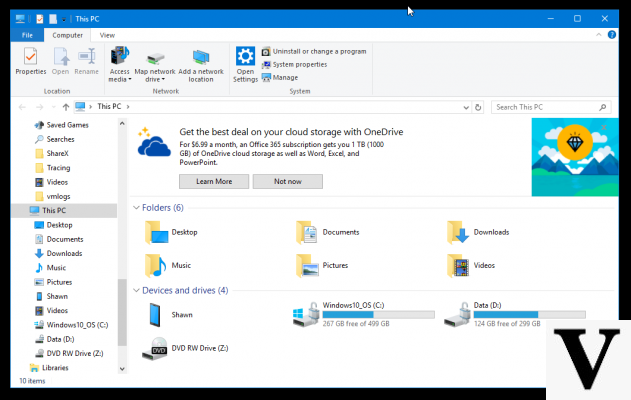
Ce n'est pas du tout un mystère que la publicité soit la principale source de revenus sur le net. Et c'est aussi pourquoi nous sommes constamment harcelés par les publicités. Surtout sur les navigateurs. Microsoft, selon ce que font remarquer certains utilisateurs, est allé plus loin en insérant des publicités directement dans l'explorateur.
Si par hasard vous voyez des publicités lors de l'ouverture d'un dossier ou de la fermeture d'un fichier, vous pouvez être rassuré : vous n'avez pas été touché par un malware. La publicité il a été inséré dans l'explorateur, c'est-à-dire où se trouvent les dossiers contenant des documents, des images, des vidéos et d'autres fichiers. Les annonces ont été repérées sur le dessus et parrain, au moins pour l'instant, onedrive, le service de cloud computing de Redmond. La question que se posent de nombreux utilisateurs de Windows est de savoir si la publicité viendra à tout le monde avec la Creators Update, la mise à jour que Microsoft devrait publier dans un mois.
Comment désactiver la publicité sur Windows 10
En attendant de connaître notre destin - serions-nous obligés de supporter la publicité même à l'intérieur de notre PC ? - les utilisateurs « affectés » peuvent pousser un soupir de soulagement : y a-t-il un moyen de bloquer les publicités dans "File Explorer". C'est comme ça. La première chose que vous devez faire pour désactiver la fonctionnalité est ouvrir "Explorateur" (il suffit de cliquer sur le dossier dans la barre d'outils ou de taper son nom directement dans "Rechercher"). À ce stade, nous devrons cliquez sur "Voir", que vous trouverez en haut à gauche. Ici, vous devrez sélectionnez l'élément "Options" e cliquez sur "Modifier le dossier et les options de recherche". Une fois cela fait, une fenêtre contextuelle s'ouvrira : maintenant cliquez sur "Afficher" et désactivez l'option "Notifications du fournisseur de synchronisation" dans "Paramètres avancés".
Si vous avez bien suivi la procédure, vous ne devriez plus voir de publicités dans vos dossiers sous Windows 10. Du moins pour l'instant.
Windows 10, la publicité arrive dans l'explorateur Windows. Comment le désactiver

























